Cet article s'adresse aux clients abonnés à une offre de la gamme neosat ou Satellite Orange.
Symptômes :
Vous ne pouvez pas naviguer sur le web ou accéder à vos emails.
Causes possibles :
Si votre abonnement satellite n'est pas encore activé, ou si vous avez reçu un nouveau modem, consultez l'article dédié à ce sujet : "Problème d'activation de l'abonnement satellite".
Pour assurer le bon fonctionnement de votre modem et de votre NordnetBox (ou de votre propre routeur), suivez ces étapes :
Vérifiez l'alimentation électrique :
Si le voyant POWER n'est pas allumé :
Si le problème persiste :

Est-ce que le voyant RX/TX clignote ?
1. Débranchez l'alimentation électrique du modem satellite.
2. Vérifiez que la fiche F à l'extrémité du câble coaxial soit correctement sertie . La partie visible de l'âme de cuivre doit mesurer 5 mm.
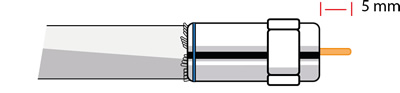
3. Présentez la fiche F sur le port satellite 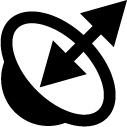 , puis débutez délicatement son vissage.
, puis débutez délicatement son vissage.
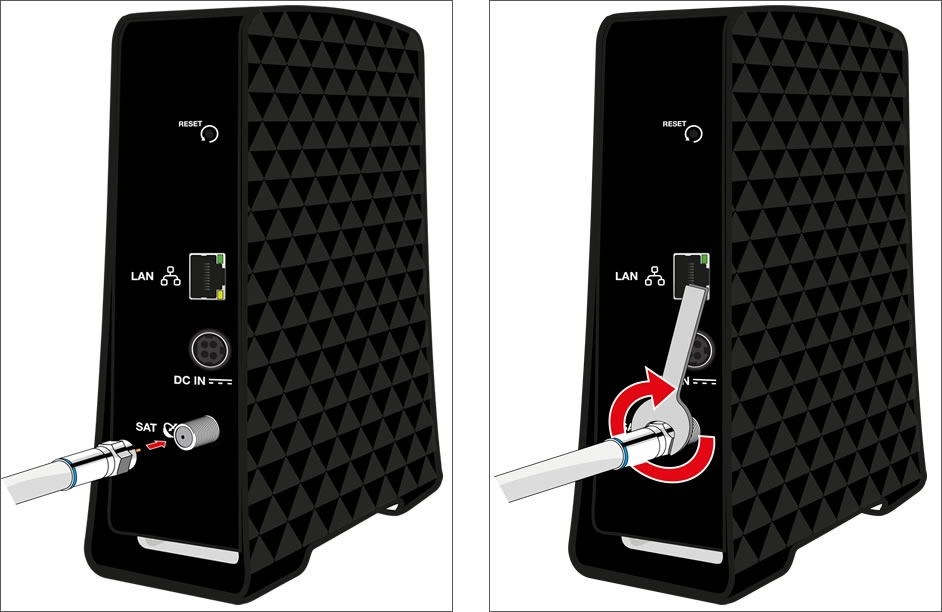
4. Rallumez le modem
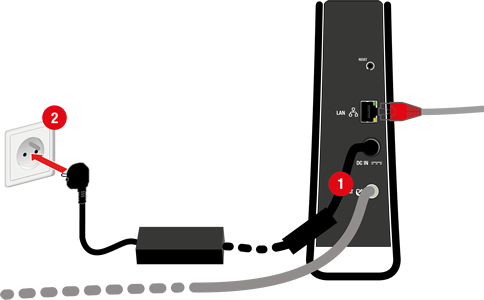
Est-ce que le voyant RX/TX clignote ?
1. Débranchez l'alimentation électrique du modem satellite.
2. Dévissez délicatement le câble coaxial.
3. Assurez-vous que la fiche F soit correctement sertie . La partie visible de l'âme de cuivre doit mesurer 5 mm.
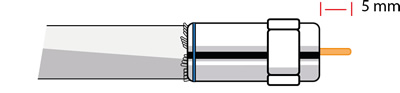
4. Vissez la fiche F sur le connecteur de la tête le plus délicatement possible.

5. Rallumez le modem
Branchez le câble d'alimentation sur le port DC IN à l'arrière du modem satellite;
Branchez l'autre extrémité du câble d'alimentation sur une prise électrique fonctionnelle.
Patientez deux minutes
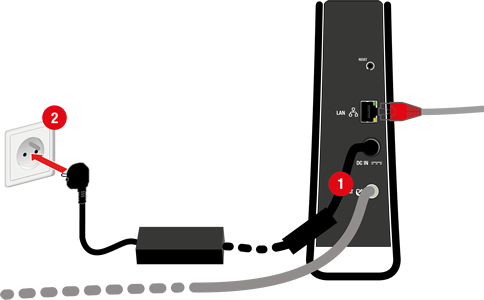
Est-ce que le voyant RX/TX clignote ?
Est-ce que le voyant System est allumé ?
Non, (Re)lancez la phase d'installation du modem :
Lancez votre navigateur puis dans sa barre d’adresses, entrez http://192.168.0.1/install.html et validez.
Suivez les différentes étapes à l'aide du guide d'installation du Kit Satellite.
Obtenez-vous les 5 coches vertes ?
Les résultats de la recherche s'affichent-ils ?
Consultez la page d'accueil de votre Espace Client pour vérifier si une maintenance ou un incident est en cours.
Une erreur de branchement entre le modem, la NordnetBox et l'ordinateur, ou un dysfonctionnement de la NordnetBox, peut empêcher l'établissement de la connexion à Internet. Pour ce test, branchez votre ordinateur directement au modem satellite et essayez à nouveau de faire une recherche sur Google.
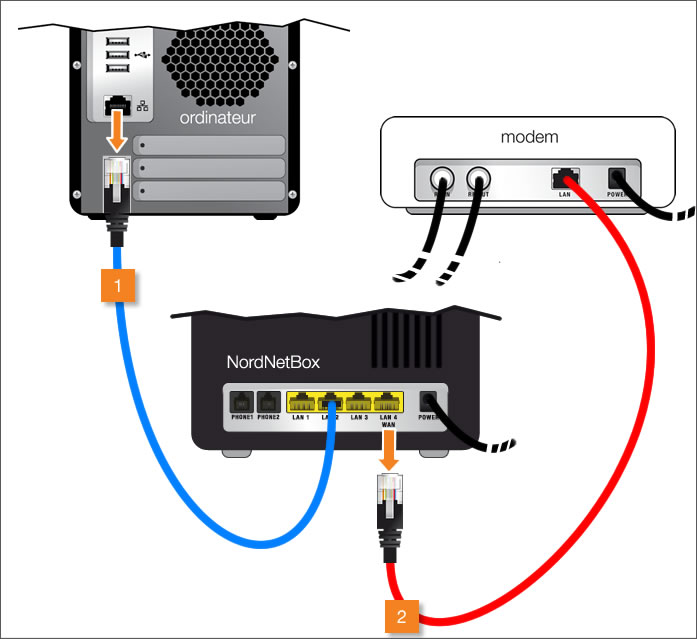
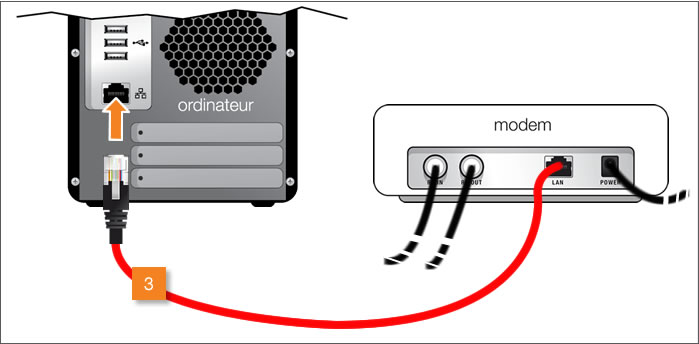
Les résultats de la recherche s'affichent-ils ?
Consultez votre Espace Client.
Le pictogramme ci-dessous indique qu'une opération de votre part est requise.
|
|
Vérifiez les câbles coaxiaux : Assurez-vous qu'ils sont correctement sertis et branchés. Pour plus d'informations, reportez-vous au guide d'installation du kit satellite. Vérifiez l'environnement : Assurez-vous que rien ne perturbe le signal provenant de la tête d'émission / réception vers le satellite (neige, branches d'arbre, bâtiments, brouillard, neige, câble électrique, etc.). Revoyez le pointage : Suivez les explications situées dans le guide de vérification du pointage. |
Internet Explorer Chrome Firefox
Les résultats de la recherche s'affichent-ils ?